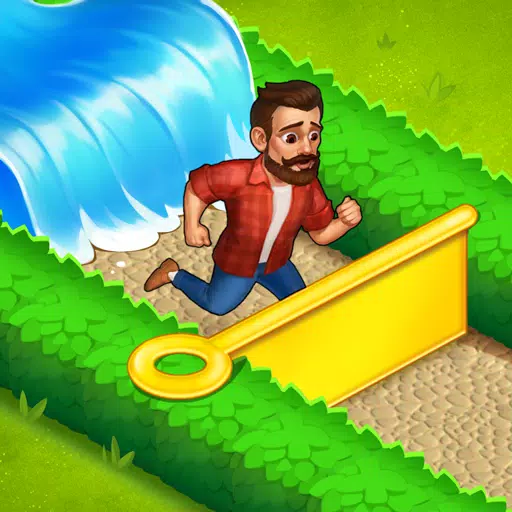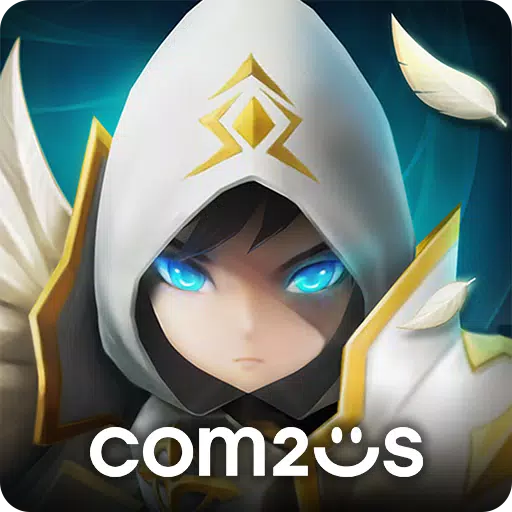* Fortnite* kann eine aufregende Erfahrung sein, aber arme Frameraten können den Kampf Royale in eine frustrierende Tortur verwandeln. Glücklicherweise kann die Optimierung Ihrer PC -Einstellungen Ihr Gameplay erheblich verbessern. Hier finden Sie eine umfassende Anleitung zu den besten PC -Einstellungen für *Fortnite *, um ein reibungsloses und angenehmes Gameplay zu gewährleisten.
Fortnite beste Anzeigeeinstellungen
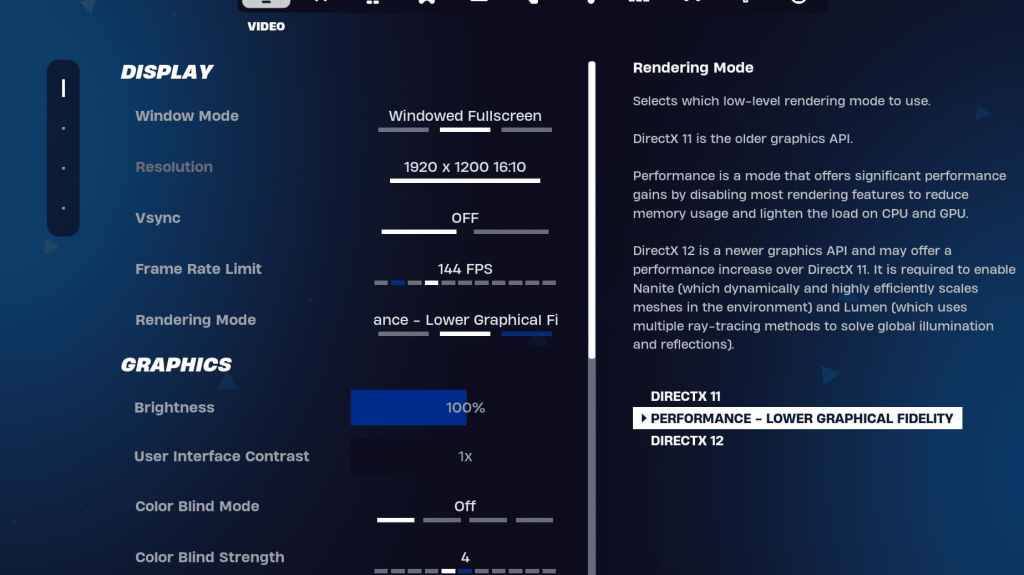
Der Videoabschnitt in Fortnite ist in Display und Grafik unterteilt, beide für die Leistungsoptimierung von entscheidender Bedeutung. Hier finden Sie die empfohlenen Einstellungen für den Anzeigeabschnitt:
| Einstellung | Empfohlen |
| Fenstermodus | Vollbild für die beste Leistung. Entscheiden Sie sich für das Vollbildschirmen mit Fenster, wenn Sie häufig zwischen den Anwendungen wechseln. |
| Auflösung | Setzen Sie auf die native Auflösung Ihres Monitors (typischerweise 1920 × 1080). Senken Sie es, wenn Sie einen Low-End-PC verwenden. |
| V-Sync | Aus, um die Eingangsverzögerung zu minimieren. |
| Framerate -Grenze | Passen Sie die Aktualisierungsrate Ihres Monitors an (z. B. 144, 240). |
| Rendering -Modus | Leistungsmodus für maximale FPS. |
Rendering -Modi - die ausgewählt werden sollen
Fortnite bietet drei Rendering -Modi an: Leistung, DirectX 11 und DirectX 12. DirectX 11 ist die Standard- und stabilere Option, die ohne größere Probleme gut abschneidet. DirectX 12, obwohl neuer, kann die Leistung auf neueren Systemen stärken und zusätzliche grafische Optionen für ein visuell verbessertes Erlebnis bieten. Für die höchsten FPS und die minimale Eingabedlag wird der Leistungsmodus jedoch von Fachleuten bevorzugt, obwohl er die visuelle Qualität beeinträchtigt.
Verwandte: Beste Loadout für Fortnite Ballistic
Fortnite beste Grafikeinstellungen
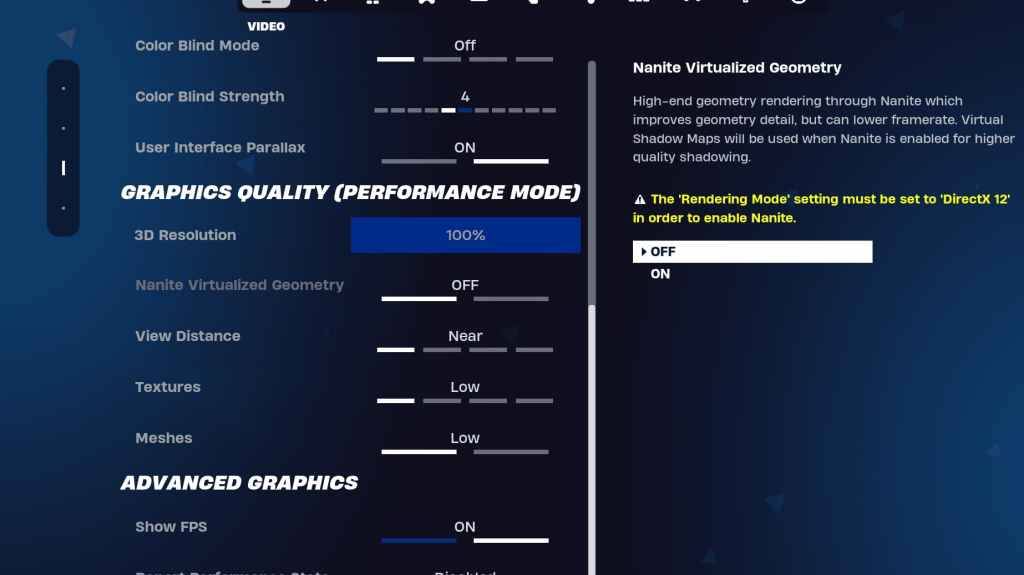
In dem Grafikabschnitt können Sie Ihre FPS maximieren, indem Sie den Ressourcenverbrauch reduzieren. Hier sind die optimalen Einstellungen:
| **Einstellung** | **Empfohlen** |
| Qualitätsvoreinstellung | Niedrig |
| Anti-Aliasing und Superlösung | Anti-Aliasing und Superlösung |
| 3D -Auflösung | 100%. Setzen Sie zwischen 70-80% für Low-End-PCs. |
| Nanit virtuelle Geometrie (nur in DX12) | Aus |
| Schatten | Aus |
| Globale Beleuchtung | Aus |
| Reflexionen | Aus |
| Distanz anzeigen | Epos |
| Texturen | Niedrig |
| Effekte | Niedrig |
| Nachbearbeitung | Niedrig |
| Hardware -Strahlenverfolgung | Aus |
| Nvidia Latenzmodus (nur für Nvidia gpus) | Auf+Boost |
| FPS zeigen | An |
Fortnite beste Spieleinstellungen
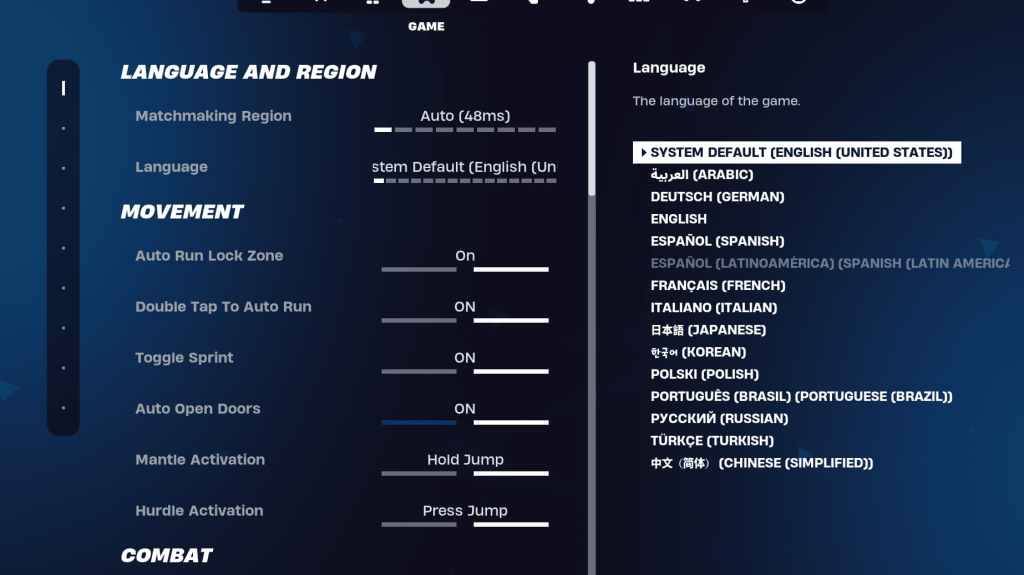
Der Spielbereich in Fortnite -Einstellungen wirkt sich nicht auf FPS aus, ist jedoch für das Gameplay von entscheidender Bedeutung. Es enthält Einstellungen zum Bearbeiten, Gebäuden und Bewegungen. Hier sind die wichtigsten Einstellungen zu konfigurieren:
Bewegung
- Auto offene Türen : auf
- Doppelte Tippen Sie auf automatische Ausführung : Ein (für Controller)
Der Rest kann bei Standardeinstellungen gelassen werden.
Kampf
- Halten Sie sich an, um die Abholung auszutauschen : Ein Eintausch von Waffen vom Boden, indem Sie den Gebrauchstast halten).
- Targeting umschalten : Persönliche Präferenz (Wählen Sie zwischen Hold oder Wechsel zu Geltungsbereich)
- Auto -Pickup -Waffen : auf
Gebäude
- Auswahl der Gebäude zurücksetzen : Aus
- Deaktivieren
- Turbo -Gebäude : Aus
- Auto-Confirm-Änderungen : Persönliche Präferenz (verwenden Sie beides nicht sicher)
- Einfache Bearbeitung : Persönliche Präferenz (einfacher für Anfänger)
- Tippen Sie auf einfache Bearbeiten : On (nur effektiv, wenn die einfache Bearbeitung aktiviert ist)
Diese Einstellungen decken die Wesentlichen auf der Registerkarte Spiel ab, wobei der Rest Verbesserungen der Lebensqualität ist, die sich nicht auf das Gameplay oder die Leistung auswirken.
Fortnite beste Audioeinstellungen
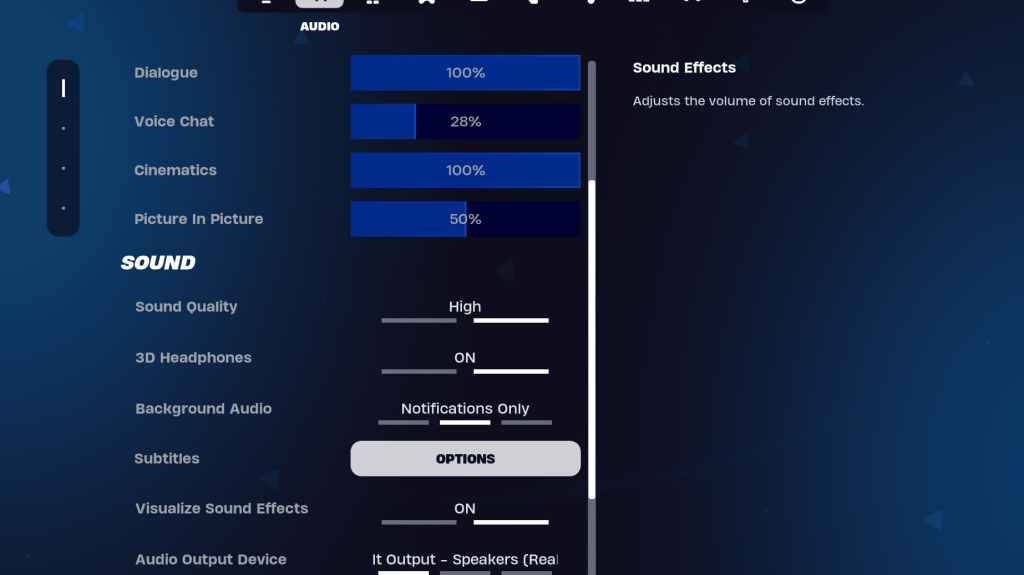
Audio spielt eine entscheidende Rolle in Fortnite und hilft Ihnen dabei, feindliche Bewegungen und andere wichtige Geräusche zu erkennen. Die Standard -Audioeinstellungen von Fortnite sind im Allgemeinen gut, aber Sie sollten 3D -Kopfhörer aktivieren und Soundeffekte für bessere Richtungs -Audio- und visuelle Hinweise auf Klangquellen wie Schritten oder Truhen visualisieren. Beachten Sie, dass 3D -Kopfhörer bei allen Kopfhörern möglicherweise nicht gut funktionieren, sodass möglicherweise einige Experimente erforderlich sein.
Verwandte: Wie man die EULA in Fortnite akzeptiert
Fortnite beste Tastatur- und Mauseinstellungen
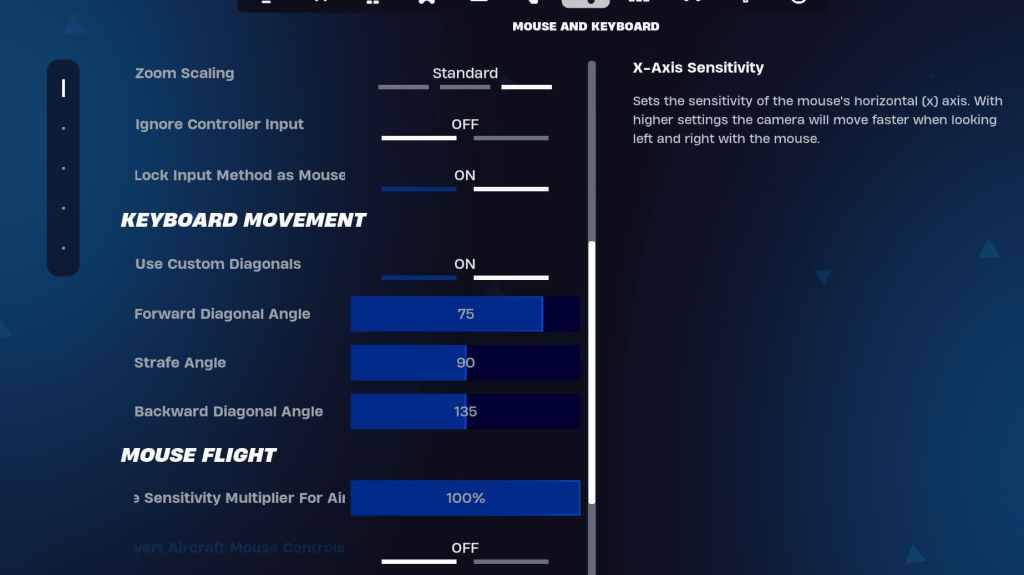
Der Abschnitt Tastatur und Maus ist für die Konfiguration der Empfindlichkeit und anderer Gameplay -Einstellungen von entscheidender Bedeutung. Neben dieser Registerkarte finden Sie die Registerkarte "Tastatursteuerung", um Ihre Tastaturbindungen anzupassen.
Hier sind die wichtigsten Einstellungen, die Sie anpassen sollten:
- X/Y -Empfindlichkeit : Persönliche Präferenz
- Targeting-Empfindlichkeit : 45-60%
- Umfangsempfindlichkeit : 45-60%
- Sensibilität aufbauen/bearbeiten : persönliche Präferenz
Tastaturbewegung
- Verwenden Sie benutzerdefinierte Diagonalen : auf
- Vorwärtswinkel : 75-78
- Strafe Winkel : 90
- Rückwärtswinkel : 135
Beginnen Sie für Schlüsselbindungen mit den Standardeinstellungen und passen Sie nach Bedarf an. Es gibt kein universelles perfektes Setup. Es geht nur darum, was sich für Sie richtig anfühlt. Weitere detailliertere Vorschläge finden Sie in unseren Leitfaden zu den besten Fortnite -Schlüsselbindungen.
Das ist die vollständige Anleitung zu den besten Einstellungen in Fortnite . Wenn Sie sich auf Fortnite Ballistic vorbereiten, stellen Sie sicher, dass Sie diese optimierten Einstellungen für die beste Erfahrung anwenden.
Fortnite kann auf verschiedenen Plattformen spielen, einschließlich der Meta Quest 2 und 3.